
Зміст
- етапи
- Спосіб 1. Діагностуйте проблему живлення
- Спосіб 2 Вийміть зламані корми
- Спосіб 3 Замініть зламаний канал
Коли живлення комп'ютера згасне або починає живитись, його потрібно замінити. Озброївшись кількома інструментами та цим цінним посібником, ви можете це зробити самостійно, щоб заощадити ціну послуг фахівця.
етапи
Спосіб 1. Діагностуйте проблему живлення
- Переконайтесь, що все підключено. Можливо, кабель вийшов з розетки під час роботи. Якщо екран та інші пристрої працюють добре, але живлення у комп’ютера відсутнє, це може бути від джерела живлення.
-

Натисніть кнопку ходьба. Одним з найбільш очевидних ознак того, що в комп'ютері є більше струму, є натискання кнопки «Пуск», нічого не роблячи. Якщо ви не чуєте жодного звуку і нічого не відбувається на екрані, живлення, ймовірно, загине. Навіть якщо це також може виникнути через проблему з кнопками, це зазвичай є ознакою того, що джерело живлення більше не працює. -
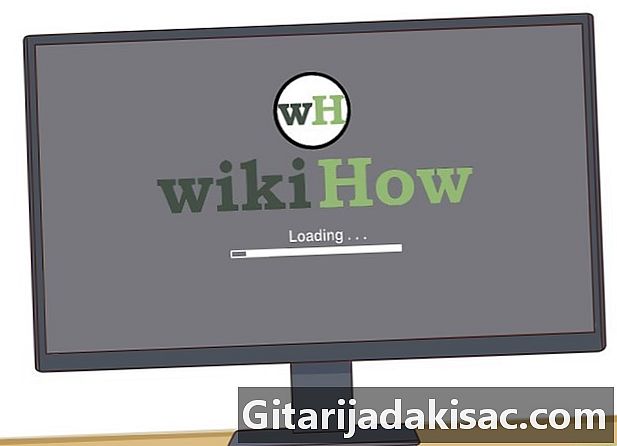
Дивіться комп’ютер за його запуском. Ви дізнаєтесь, що щось не так, якщо ви побачите, що ваш апарат вмикається чи вимикається довше, ніж зазвичай, або якщо він перезавантажується. -

Перевірте звукові сигнали. Якщо система подає сигнал швидко і неодноразово, і якщо він не запускається, коли ви хочете його запустити, може виникнути проблема з джерелом живлення. -

Дотримуйтесь помилок. Якщо є помилки при запуску, блокування, проблеми з пам’яттю, пошкодження файлової системи або проблеми живлення USB, це може бути пов’язано із загальним джерелом живлення. -

Перевірте вентилятор. Якщо ви бачите, що вентилятор електроживлення не повертається, він може нагрітися і згоріти, що пошкодить його або повністю зламає.
Спосіб 2 Вийміть зламані корми
-

Ознайомтесь із хороша процедура. Ви повинні уникати статичних розрядів електроенергії на ПК під час відкриття вежі. Якщо ви нехтуєте цим кроком, ви можете його порушити. -

Від'єднайте всі зовнішні роз'єми. Сюди входять клавіатура, миша, кабель Ethernet, колонки та кабель живлення. -

Знайдіть їжу. Він буде з'єднаний з усіма компонентами всередині вежі і повинен виглядати як на малюнку. -

Зніміть захист вежі. Відкрутіть кріплення кріпильних гвинтів на задній панелі вежі, які утримують джерело живлення в його відсіку. Покладіть гвинти в кут, щоб не втратити їх. -

Їжу обережно вийміть із заливу. Взагалі, це досить простий крок, але якщо в вежі мало місця, можливо, доведеться видалити інші компоненти, перш ніж мати доступ до їжі. Якщо ви не відчуваєте себе досить комфортно, щоб зробити це самостійно, ви можете вкласти гвинти назад і доставити вежу до фахівця. Не намагайтеся це змусити.
Спосіб 3 Замініть зламаний канал
-

Купіть одну і ту ж модель. Більшість джерел живлення на сучасних комп’ютерах є у форматі ATX, але якщо ви не впевнені, ви можете принести своє в комп'ютерний магазин, щоб порівняти його.- Ви повинні отримати нову подачу точно такої ж ширини, як і стару. Це може бути трохи довше, доки воно може триматися в бухті. Не соромтеся звернутися за допомогою до продавця, щоб знайти необхідне обладнання.
-

Вийміть нову їжу зі своєї скриньки. Переконайтесь, що вона повертається у вежу. Якщо на дні є великий вентилятор, нижнє крило на деяких вежах може завадити вам правильно вставити його. Встановіть нову їжу там, де раніше, і використовуйте гвинти, які ви тримали. -

Розряджайтеся від статичної електрики. Зверніть увагу, підключивши різні частини комп'ютера до нового джерела живлення. З'єднання повинні бути такими ж, як і раніше. Можливо, вам доведеться трохи змусити їх повернути на місце, але якщо вам дійсно потрібно більше, ніж ви вважаєте нормальним, ви можете підключити кабелі догори дном. Можливо, дуже важко підключити роз'єми Molex догори дном, але якщо ви дійсно докладаєте багато зусиль, ви можете це зробити. Якщо це так, спробуйте повернути роз'єм. -

Не дозволяйте кабелям звисати. Переконайтесь, що в вентиляторах або в контакті з рухомими частинами немає незвичних кабелів або роз'ємів. Якщо вентилятор процесора не може працювати належним чином через підвісний кабель (чи інша річ), він може швидко знищити процесор. Ви можете приєднати будь-які незвичайні кабелі, щоб вони не потрапляли у вентилятори. -

Відпочиньте і закріпіть тарілку на отворі вежі. -

Знову підключіть кабелі. Замініть всі з'єднання на задній панелі комп'ютера (кабель живлення, миша, клавіатура, дисплей, кабель Ethernet, колонки тощо). Увімкніть систему та насолоджуйтесь новим джерелом живлення.- Якщо комп'ютер не запускається належним чином, можливо, старе живлення підірвало материнську плату.

- Викрутка Phillips
- Нова дієта